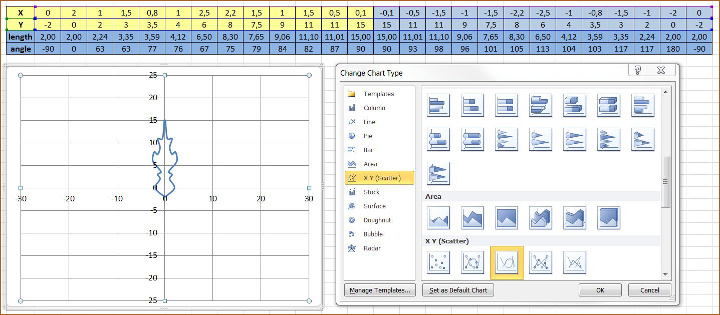|
|
A múltkor felmerült a gondolat, hogy hogyan lehetne az Excel
beépített diagramjait felhasználva napóra modellt készíteni. A dolog végül
elment egy másik irányba, és napóra helyett antik óra lett belőle. A megoldás
nem kifejezetten bonyolult, az eredmény ugyanakkor rendkívül látványos, és
remekül szemlélteti, hogy Excelben olyan lehetőségek állnak rendelkezésre,
amikre nem is gondolnánk elsőre.
Úgy gondoltam, érdemes közkinccsé tennem a Programozás rovatban, bár némi
perverzióval besorolhatjuk a Szórakozás kategóriába is. :-)
A megoldás fő kérdései a következők:
- hogyan rajzolok antik mutatókat Excelben?
- hogyan forgatom el a mutatókat?
- mitől fog járni az óra?
A mutatók megrajzolása
A trükk az egészben az, hogy a mutató kontúrját, mint egy
ponthalmazt írjuk le. Ízlés szerint kiválasztjuk a mutató jellemző pontjait,
amiket összekötve megkapjuk a körvonalat. X és Y koordinátákkal megadott
ponthalmazt pedig néhény kattintással megjeleníthetünk a Scatter diagramot
használva. Azt a változatot választottam, amelyik nem töröttvonallal, hanem
ívvel köti össze a pontokat. Ez jobban illik az antik dizájnhoz, más esetben
jobb lehet az egyenes szakaszokkal körberajzolt mutató.
Lehetőleg úgy adjuk meg a koordinátákat, hogy a forgástengely a (0,0) pont
legyen - ennek később az elforgatásnál lesz jelentősége, nem árt, ha a mutatók
"értelmes" tengely körül járnak körbe.
Az eredményt az alábbi képen láthatjuk:
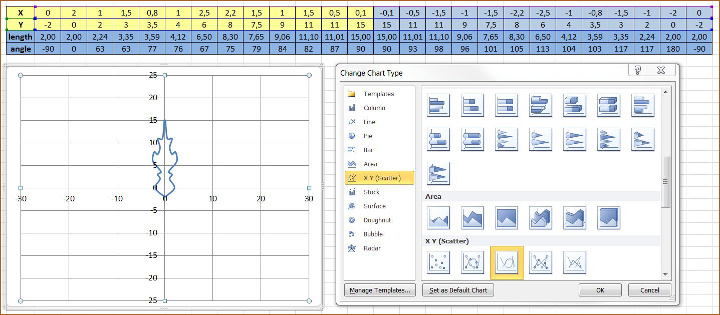
A mutatók forgatása
A mutatók minden pontja lényegében egy helyvektorral írható le,
vektort meg aránylag könnyű forgatni, ha ismert a nagysága és az iránya. Ezért
a mutató minden pontját át kell számítani polárkoordinátákra. A hosszt
egyszerűen Pithagorasz-tétellel számíthatjuk. A szöget az X és Y koordináta
arányából az arcus tangens függvénnyel tudjuk meghatározni, csak... a feladat
nem teljesen triviális:
- mi van, ha az osztó nulla?
- X és Y hányadosának az előjelét az osztó és az osztandó együtt határozza
meg, így kétféle X,Y pár esetén is ugyanazt a szöget kapjuk vissza. Ezért
kicsit bonyolítani kell a képleten, konkrétan ha X van a C3 cellában, Y pedig
a C4-ben, akkor
 =IF(C3>0;ATAN(C4/C3)*rad2deg;IF(C3=0;IF(C4>0;1;-1)*90;ATAN(C4/C3)*rad2deg+180))
=IF(C3>0;ATAN(C4/C3)*rad2deg;IF(C3=0;IF(C4>0;1;-1)*90;ATAN(C4/C3)*rad2deg+180))
lesz a barátunk. :-) A képlet csak első ránézésre bonyolult, lényegében a
következőt csinálja:
- ha X > 0, akkor alfa = arc tg (Y/X)
- ha X = 0, akkor alfa +90 fok vagy -90 fok az Y előjelétől függően
- ha X < 0, akkor alfa = arc tg (Y/X) + 180 fok
A következő kérdés az, hogy mennyivel kell az egyes mutatókat elforgatni. A
mutatók a teljes 360 fokos kört különféle idő alatt teszik meg, így az egyes
szögek:
- alfa(másodpercmutató) = sec/60 * 360 fok
- alfa(nagymutató) = (sec/(60*60) + min/60) * 360 fok
- alfa(kismutató) = (sec/(12*60*60) + min/(12*60) + óra/12) * 360 fok
Értelemszerűen a mutató minden pontját el kell forgatni ezzel a szöggel. A
három mutatót egy diagramon megjelenítve lényegében kész az óra.
Arról nem szabad elfelejtkezni, hogy az Excel radiánban számol, a fenti
képletben a
rad2deg
konstans a kettő között konvertál.
Mitől fog járni az óra?
Az óra járását az Excel VBA
OnTime
eseménye biztosítja, ami semmi
mást nem csinál, csak másodpercenként aktualizálja a táblázatot, majd beállít
egy újabb időzítést egy másodperccel későbbre. Mivel az időt a
NOW()
függvénnyel olvassuk ki, az óra minden másodpercben lépni fog.
 Public Sub EventMacro()
Public Sub EventMacro()

 Application.Calculate
Application.Calculate

 alertTime = Now + TimeValue("00:00:01")
alertTime = Now + TimeValue("00:00:01")

 Application.OnTime alertTime, "EventMacro"
Application.OnTime alertTime, "EventMacro"
 End Sub
End Sub
Persze ehhez az is kell, hogy a fájl megnyitásakor elindítsuk az első időzítést:
 Sub Workbook_Open()
Sub Workbook_Open()

 alertTime = Now + TimeValue("00:00:01")
alertTime = Now + TimeValue("00:00:01")

 Application.OnTime alertTime, "EventMacro"
Application.OnTime alertTime, "EventMacro"
 End Sub
End Sub
| És ezzel kész is vagyunk. A megoldás meglepően egyszerű, és első
ránézésre szinte mindenki azt gondolja, hogy valami különösen bonyolult Visual
Basic kód van mögötte. Mint a fentiekből láthatjuk, erről szó sincs – elég, ha
ügyesen ki tudjuk használni az Excel beépített megoldásait. |
|
A cikk utoljára frissítve: 2016.07.
Vissza a lap tetejére |
Vissza a nyitóoldalra
|